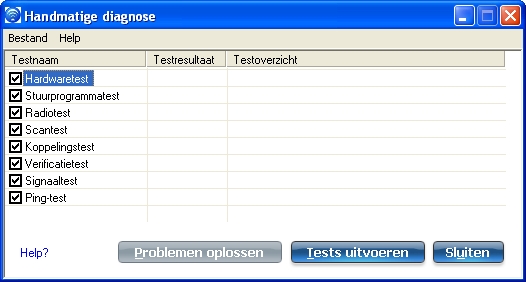
Met het hulpprogramma voor handmatige diagnose kunt u een aantal diagnostische tests uitvoeren om de functionaliteit van de WiFi-adapter te verifiŰren. In dit hulpprogramma worden diagnostische gegevens op twee niveaus weergegeven: het gebruikersniveau en het niveau voor technische ondersteuning. Op het gebruikersniveau toont het hulpprogramma alleen een korte omschrijving van de verschillende stappen in de diagnose en wordt voor elke stap alleen aangegeven of de adapter met succes door de test is gekomen.
Op het niveau voor technische ondersteuning wordt een logbestand gemaakt dat gedetailleerde informatie bevat over alle tests die zijn uitgevoerd. Dit logbestand kan worden opgeslagen als een tekstbestand en via e-mail worden verzonden naar een ondersteuningsafdeling om de problemen met de verbinding op te lossen.
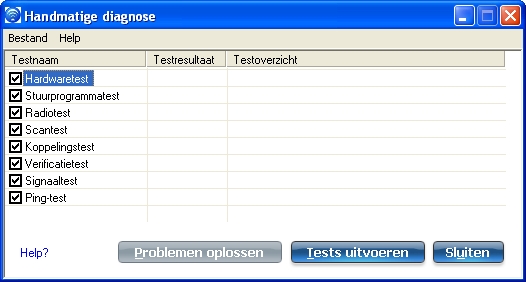
U opent het hulpprogramma voor handmatige diagnose als volgt:
De locatie van het logbestand instellen:
De tests uitvoeren:
| Naam | Omschrijving |
|---|---|
De test heeft een positief resultaat als de WiFi-adapter aanwezig en toegankelijk is. De test heeft een negatief resultaat als de adapter niet aanwezig is of wel aanwezig, maar uitgeschakeld is. In de samenvatting van de testresultaten wordt aangegeven of de draadloze hardware is in- of uitgeschakeld. Problemen oplossen
|
|
In de samenvatting van de testresultaten wordt voor de Intel(R) PRO/Wireless Netwerkverbinding het stuurprogramma weergegeven dat door de WiFi-adapter wordt ondersteund. De test verifieert of de binaire versie van het stuurprogramma compatibel is met de ge´nstalleerde versie van het hulpprogramma WiFi-verbinding. De test heeft een negatief resultaat als de binaire versie van het stuurprogramma niet wordt gevonden of als de versie van het stuurprogramma niet overeenkomt met de versie van het hulpprogramma WiFi-verbinding (bijvoorbeeld versie 11.1.x.x en stuurprogrammaversie 9.0.x.x, 9.1.x.x of 11.1.x.x). Problemen oplossen
|
|
In de samenvatting van de testresultaten wordt aangegeven of de radio in- of uitgeschakeld is. De test onderzoekt de huidige status van de draadloze radio. Als de radio ingeschakeld is, heeft de test een positief resultaat. Als de radio uitgeschakeld is, heeft de test een negatief resultaat. Problemen oplossen Controleer of de radio van de WiFi-adapter is ingeschakeld. U kunt de radio op twee manieren in- en uitschakelen:
|
|
De test onderzoekt de WiFi-netwerken die binnen het bereik van de WiFi-adapter zijn. De test heeft een positief resultaat als de netwerken zichtbaar zijn in de scanlijst. In de samenvatting van de testresultaten wordt het aantal netwerken waarmee verbinding mogelijk is, weergegeven. Problemen oplossen
|
|
In de samenvatting van de testresultaten wordt aangegeven of de adapter gekoppeld is of niet. Koppeling wil in dit verband zeggen het tot stand brengen en onderhouden van de draadloze verbinding tussen apparaten. Wanneer beveiliging is ingeschakeld, wisselen de apparaten alleen beveiligingsreferenties uit. De test controleert of er draadloze verbindingen zijn. De test heeft een positief resultaat als de client met succes is gekoppeld. Problemen oplossen
|
|
Verificatie is het proces dat plaatsvindt na de koppeling en waarmee de identiteit van het draadloze apparaat of de gebruiker wordt geverifieerd, waarna netwerktoegang wordt verleend. De test onderzoekt de informatie over de verificatiestatus, inclusief alle informatie met betrekking tot Cisco Compatible Extensions en de beveiliging. De test heeft een positief resultaat als de client met succes is geverifieerd. De test heeft een negatief resultaat als de WEP-sleutel of andere referenties niet worden geverifieerd. In de samenvatting van de testresultaten wordt aangegeven of verificatie vereist is voor de netwerkverbinding. Problemen oplossen
|
|
De samenvatting van de testresultaten geeft de signaalkwaliteit aan. Als de kwaliteit van het signaal laag is, gebruikt u de knop Problemen oplossen om het probleem te analyseren en te verhelpen. Problemen oplossen
|
|
De test verifieert of de WiFi-adapter met succes berichten verzendt naar en antwoorden ontvangt van het IP-adres van het toegangspunt, de standaardgateway, de DHCP-server (indien ingeschakeld) en DNS-servers. In de samenvatting van de testresultaten wordt aangegeven of antwoorden zijn ontvangen van deze entiteiten. Bijvoorbeeld: Antwoord: AP, standaardgateway. Geen antwoord: DHCP-server Opmerking: Als de ping-test voor het toegangspunt en de standaardgateway een positief resultaat heeft, maar de ping-test voor de DNS-server een negatief resultaat heeft, is het mogelijk dat het probleem niet te maken heeft met het draadloze netwerk, maar met het netwerk als geheel. Problemen oplossen
|
|
Problemen oplossen |
Als de tests wijzen op problemen, kunt u met deze knop het probleem analyseren en verhelpen. De knop Problemen oplossen wordt actief als een test een negatief resultaat heeft. |
Tests uitvoeren |
Hiermee worden de geselecteerde tests uitgevoerd. |
Sluiten |
Hiermee sluit u de pagina. |
Help? |
Hiermee kunt u de helpinformatie voor deze pagina bekijken. |